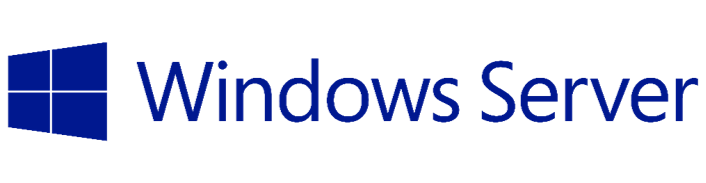 Активация Windows Server — важный шаг для полноценного использования серверной операционной системы. В этой статье мы рассмотрим, как активировать различные версии Windows Server, включая Windows Server 2012, 2016, 2019 и 2022. Приведем подробную пошаговую инструкцию, ответим на сопутствующие вопросы и объясним, как решить возможные проблемы.
Активация Windows Server — важный шаг для полноценного использования серверной операционной системы. В этой статье мы рассмотрим, как активировать различные версии Windows Server, включая Windows Server 2012, 2016, 2019 и 2022. Приведем подробную пошаговую инструкцию, ответим на сопутствующие вопросы и объясним, как решить возможные проблемы.
Подготовка к активации
Прежде чем приступить к активации, убедитесь, что у вас есть действительный ключ продукта (Product Key) для версии Windows Server, которую вы хотите активировать. Ключ продукта представляет собой 25-значный код, который выглядит следующим образом: XXXXX-XXXXX-XXXXX-XXXXX-XXXXX.
Способы активации Windows Server
Есть несколько способов активации Windows Server:
-
Активация через графический интерфейс (GUI)
-
Активация с помощью командной строки
-
Активация с помощью службы управления ключами (KMS)
-
Активация с помощью Центра активации по телефону
-
Активация через Активатор
Активация через графический интерфейс (GUI)
Этот способ подходит для пользователей, которые предпочитают работать через графический интерфейс.
Шаги для активации:
-
Откройте меню «Пуск» и выберите «Панель управления».
-
Перейдите в раздел «Система и безопасность».
-
Выберите «Система».
-
В нижней части окна нажмите «Активировать Windows» или «Изменить ключ продукта».
-
Введите ваш ключ продукта и следуйте инструкциям на экране.
Активация с помощью командной строки
Этот способ может быть удобен для системных администраторов и опытных пользователей.
Шаги для активации:
-
Откройте командную строку с правами администратора. Для этого нажмите правой кнопкой мыши на значке «Пуск» и выберите «Командная строка (администратор)» или «Windows PowerShell (администратор)».
-
Введите следующую команду для установки ключа продукта: slmgr.vbs /ipk XXXXX-XXXXX-XXXXX-XXXXX-XXXXX
-
После установки ключа продукта введите следующую команду для активации Windows: slmgr.vbs /atobs /ato
Активация с помощью службы управления ключами (KMS)
Если у вас есть корпоративная сеть и установлен сервер KMS, вы можете активировать Windows Server через него.
Шаги для активации:
-
Убедитесь, что сервер KMS настроен и доступен в вашей сети.
-
Откройте командную строку с правами администратора.
-
Введите команду для установки ключа KMS клиента: slmgr.vbs /ipk ключ KMS клиента
-
Введите команду для установки имени хоста KMS-сервера и порта: slmgr.vbs /skms имя_хоста_или_IP_адрес:порт
-
Активируйте Windows: slmgr.vbs /ato
gr.vbs /ato
Активация через Центр активации по телефону
Если у вас нет доступа к интернету, вы можете активировать Windows Server по телефону.
Шаги для активации:
-
Откройте меню «Пуск» и выберите «Панель управления».
-
Перейдите в раздел «Система и безопасность».
-
Выберите «Система».
-
В нижней части окна нажмите «Активировать Windows».
-
Выберите вариант «Активация по телефону».
-
Следуйте инструкциям на экране для получения телефона Центра активации.
-
Позвоните по указанному номеру и следуйте инструкциям автоматической системы или оператора.
Активация через KMS активатор
Чтобы активировать Windows Server, скачайте активатор.
Активация офисных программ в 3 шага.
-
Отключение антивируса
-
Скачивание активатора
-
Распаковка и запуск kms auto активатора.
Возможные проблемы и их решение
Ошибка: Неправильный ключ продукта
Если вы получили сообщение об ошибке, что введен неправильный ключ продукта, проверьте правильность ввода и убедитесь, что ключ соответствует версии Windows Server.
Ошибка: Сервер активации недоступен
Если сервер активации недоступен, проверьте подключение к интернету и попробуйте снова позже. Если проблема сохраняется, попробуйте использовать другой способ активации, например, по телефону.
Ошибка: Превышено количество активаций
Если вы видите сообщение о том, что превышено количество активаций для данного ключа продукта, свяжитесь с поддержкой Microsoft для разрешения проблемы.
Заключение
Активация Windows Server — это процесс, который может быть выполнен несколькими способами, в зависимости от ваших предпочтений и возможностей. Используя эту инструкцию, вы сможете быстро и эффективно активировать вашу версию Windows Server, будь то Windows Server 2012, 2016, 2019 или 2022. Если у вас возникнут вопросы или проблемы, обратитесь в службу поддержки Microsoft для получения дополнительной помощи.



